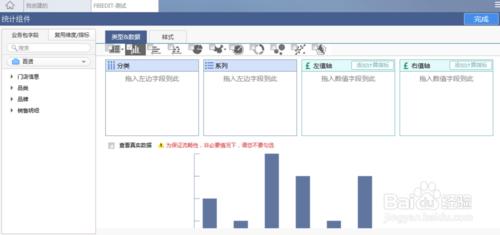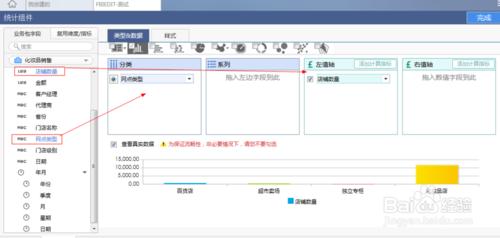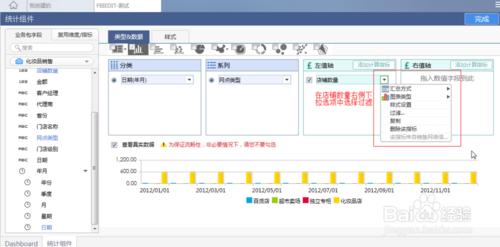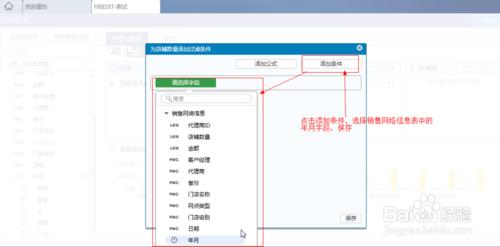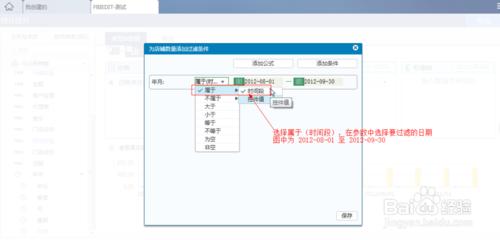常見的座標軸圖都是使用縱座標的刻度作為資料標識,橫座標是用作各個資料對應的分類名稱標識,也就是說資料增長都是縱向的,而資料間比較都是橫向的。柱形圖就是其中之一,常用來顯示一段時期內資料的變化或者描述各項之間的比較,分類項水平組織,數值垂直組織,用來強調資料隨時間或者其他條件的變化。下面我們就通過bi 資料分析軟體FineBI來簡單介紹一下。
工具/原料
bi 資料分析軟體FineBI V3.7
方法/步驟
如果我們作為銷售負責人,要檢視去年各個月份的銷售總額,而且直觀的對比兩個月份之間數值的差異。那麼我們選擇座標軸圖元件來提供資料分析是最合適的。
當確定要使用的圖表型別之後,需要在新建分析上選擇對應的元件圖表並拖拽至dashbroad需要顯示的位置,然後會自動跳轉至元件配置介面,如圖所示:
新增分析資料
當進入到元件詳細配置介面時,從資料選擇區域中,點選化妝品銷售業務包,選擇銷售網路資訊表,選擇店鋪數量新增至左值軸區域。選擇網點型別新增至分類區域,此時可以看到如圖所示的展示結果:
指標條件過濾
有時候我們會需要從時間的維度來檢視資料,如上圖中,我們要檢視8月和9月的店鋪數量情況,那麼,我們就需要對店鋪數量進行過濾。此時,對店鋪數量指標進行過濾,過濾操作可以參考指標條件過濾。此時條件設定就是將時間設定為8月1日至9月30日即可。